I denne tutorial finder du trin for trin instruktioner om, hvordan du formaterer en harddisk i kommandoprompt med FORMAT-kommandoen eller DISKPART-værktøjet. Ved at formatere en harddisk sletter du alle de data, den indeholder, så sørg for, at du allerede har en kopi af de data, den indeholder.
I alle Windows-versioner er den klassiske og mest almindelige metode til at slette, oprette og formatere partitioner eller harddiske ved at bruge værktøjet Diskhåndtering. Men nogle gange det er umuligt at slette eller formatere en partition eller diskenhed på en harddisk ved at bruge værktøjet Diskhåndtering, fordi harddisken ikke genkendes af Windows af forskellige årsager. (f.eks. når filsystemet på disken er beskadiget, eller fordi harddisken er i RAW-format osv.).
I denne vejledning finder du detaljerede instruktioner om, hvordan du formaterer eller sletter en harddisk (HDD eller SSD), fra kommandoprompten med kommandoen "Format" eller ved at bruge kommandolinjeværktøjet "DiskPart" i Windows 10, 8 eller 7 OS. Husk, at du kan bruge de samme instruktioner til at formatere en harddisk fra
Windows Recovery Environment (WinRE)- Relateret artikel:Sådan tørrer du en harddisk eller computer sikkert af, før du sælger.
Sådan formateres et drev fra kommandoprompt eller DISKPART.
1. Åben kommandoprompt som administrator. At gøre det:
1. I søgefeltet skriv: cmd eller kommandoprompt
2. Højreklik på kommandoprompt (resultat) og vælg Kør som administrator.

2. Brug nu en af de to følgende metoder til at formatere drevet:
Metode 1. Sådan formateres en HDD, SSD-drev i kommandoprompt (CMD).
1. Find ud af "Lydstyrketabel" for det drev, du vil formatere, ved at skrive denne kommando: *
- vol x:
* Bemærkninger:
1. Hvor "x" = drevbogstavet for den disk, du vil formatere.
2. Vær meget forsigtig, når du vælger den harddisk, der skal formateres.
for eksempel. Hvis du vil formatere drevet D:, skal du skrive: bind D:
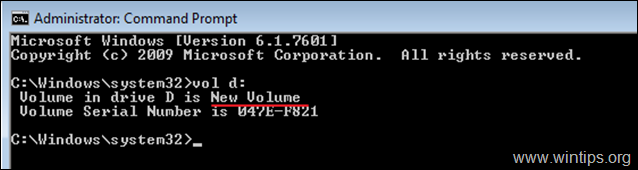
2. For at formatere harddisken (for at slette de data, den indeholder), giv følgende kommando og tryk Gå ind:
- format x:
3. Når du bliver bedt om at "indtaste den aktuelle lydstyrketiket", skriv den nævnte lydstyrketabel efter at have indtastet ovenstående kommando og tryk Gå ind.
f.eks. hvis du ønsker at formatere disken D:, med Volume Label "New Volume", så skriv disse kommandoer i rækkefølge:
format D:
Ny bind
Y
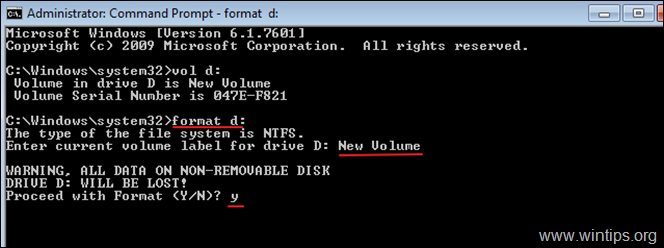
Andre eksempler på FORMAT-kommandoen:
- Til HURTIG FORMATERING en harddisk i kommandoprompt, skriv:format x: /q

- For at formatere en harddisk i et specifikt FILSYSTEM i kommandoprompten skal du skrive: format x: /FS:Filsystem *
* Bemærk: I "Filsystem"du kan angive et af følgende filsystemer: FAT, FAT32, exFAT, NTFS eller UDF. for eksempel.:
- For at formatere disken D: i NTFS filsystem: format D: /fs: NTFS
- For at formatere disken D: i FAT32 filsystem: format D: /fs: fat32
- For at formatere disken D: i exFAT filsystem: format D: /fs: exFAT

- For at præforme et LAVT NIVEAU FORMAT på en harddisk, for sikkert at slette det ved at skrive nuller på hver sektor, skriv: format x: /FS:Filsystem /p:n *
* Bemærkninger:
1. Hvor "n" = Det antal gange, du vil skrive nuller i hver sektor. Husk, at kommandoen tager meget lang tid at fuldføre, selv for én gang at skrive nuller.
2. Ved at udfylde et drev med nuller (harddisk, USB, hukommelseskort osv.), sikrer du, at alle dets gemte data bliver slettet permanent, og ingen kan hente dataene fra det på nogen måde.
- f.eks.: For at formatere disken D: med NTFS filsystem og for at skrive nuller i hver sektor to gange skriv: format D: /fs: NTFS /p: 2

Metode 2. Sådan formateres en harddisk ved hjælp af DISKPART.
Sådan formateres en harddisk ved hjælp af DISKPART-værktøjet:
1. I det administrative kommandopromptvindue skal du skrive:
- diskpart
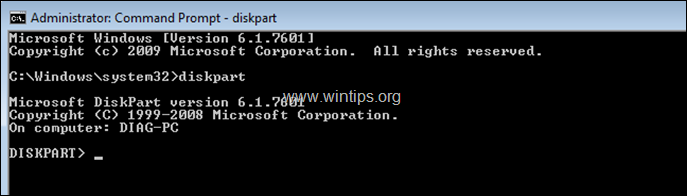
2. Ved DISKPART-prompten skal du skrive:
- liste disk
3. Fra de angivne diske skal du finde, hvilken der er den disk, du vil formatere. Du kan nemt finde ud af, hvilken disk der er på listen fra størrelsen i GB (Gigabyte).
4. Vælg derefter disken ved at skrive: *
- vælg disk Disknummer
* Bemærk: Hvor "Disknummer"= Det nummer, der er tildelt den disk, du vil formatere.
for eksempel. I dette eksempel ønsker vi at formatere "Disk 1" (se skærmbillede nedenfor). Så kommandoen i dette tilfælde er: vælg disk 1
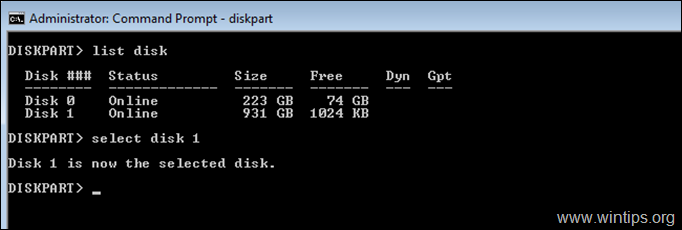
5. Hvad nu du ønsker at gøre, giv en af følgende kommandoer (og tryk på Enter):
- For at slette alle partitioner og data på drevet skal du skrive: ren
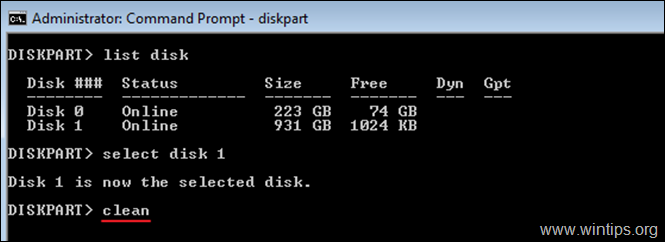
- For fuldstændigt at slette alle partitioner (og dataene) ved at skrive nuller på hver sektor (lavt niveau format), skriv: rense alle
* Bemærkninger:
1. "Rens alt"-kommandoen tager meget meget lang tid at fuldføre, så vær tålmodig. (For 1TB tager det ca. 5-6 timer).
2. Ved at udfylde et drev med nuller (harddisk, USB, hukommelseskort osv.), sikrer du, at alle dets gemte data bliver slettet permanent, og ingen kan hente dataene fra det på nogen måde.
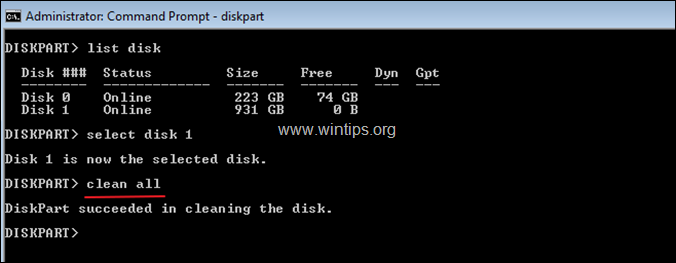
6. Når "lavniveauformateringen" er færdig, skal du skrive følgende kommando for at oprette en partition på disken:
- oprette partition primær
7. Formater derefter den nyoprettede partition med denne kommando:
- format fs=ntfs hurtigt
8. Når formateringen er fuldført, tildel et drevbogstav på den formaterede partition ved at give denne kommando:
- tildele
9. Skriv endelig Afslut for at lukke DiskPart-værktøjet og derefter lukke kommandopromptvinduet.
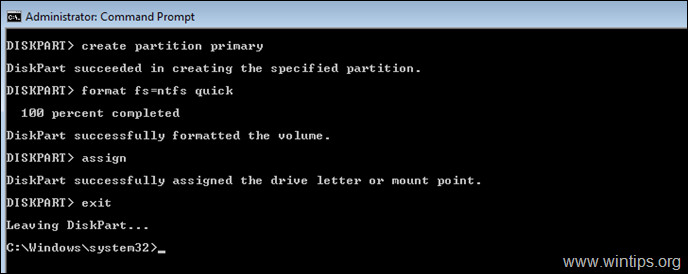
Det er det! Fortæl mig, om denne guide har hjulpet dig ved at efterlade din kommentar om din oplevelse. Synes godt om og del denne guide for at hjælpe andre.